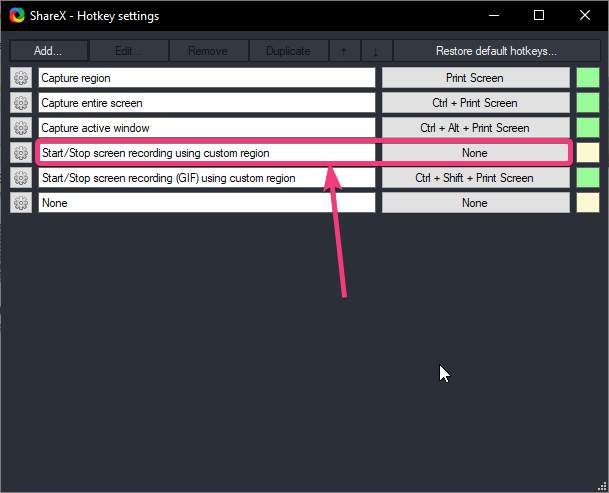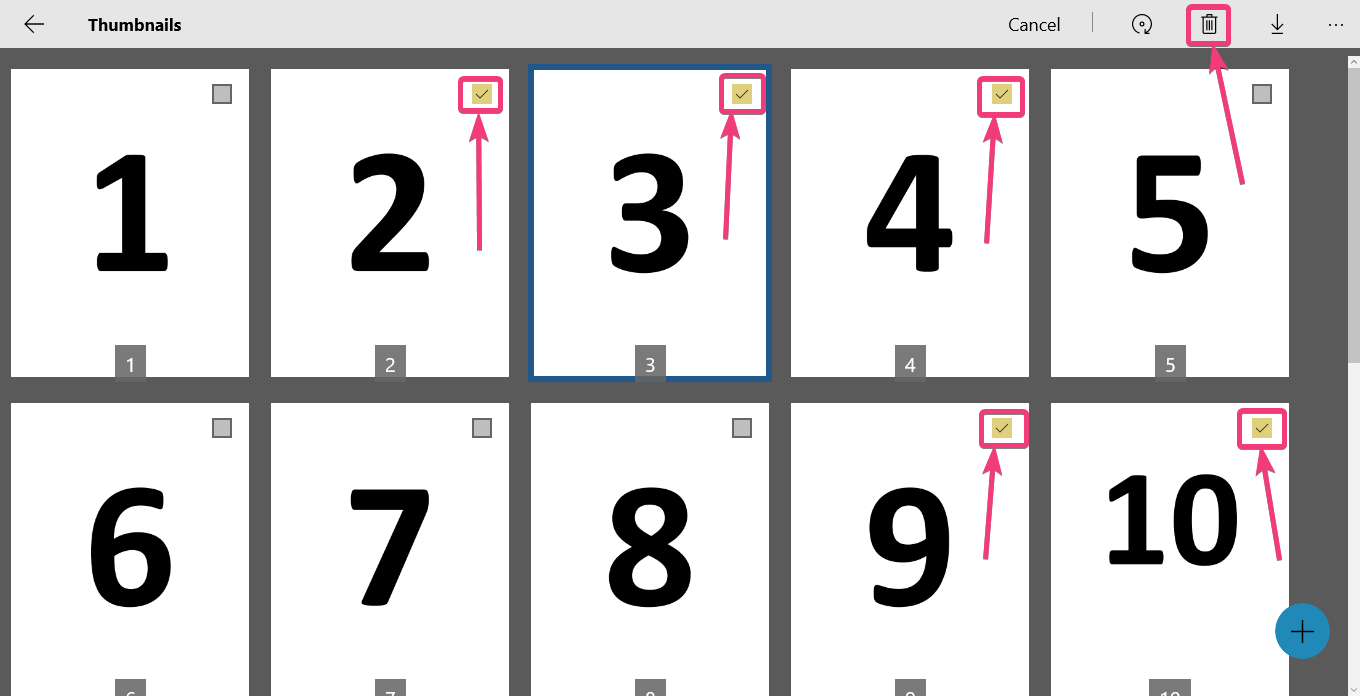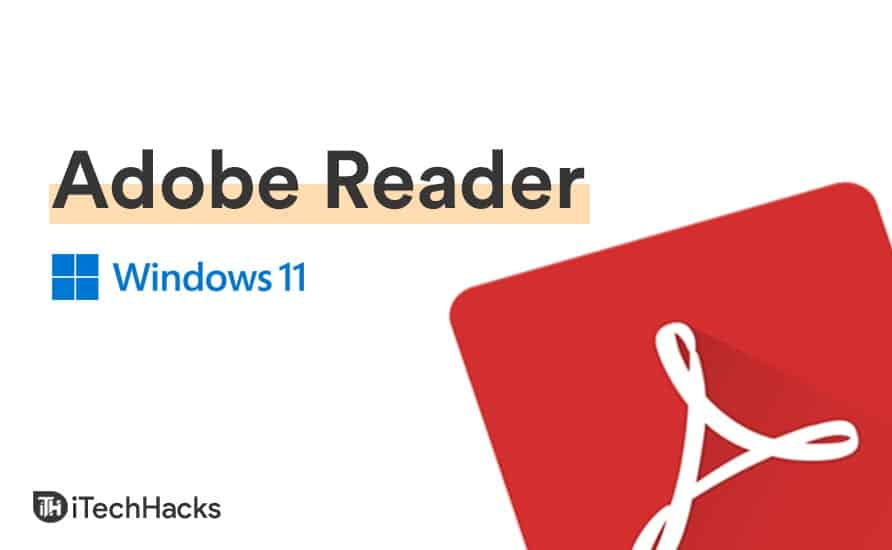WordPress Gutenberg nedir?
WordPress Gutenberg, WordPress 5.0'da görünecek en son blok düzenleyicisidir. WordPress geliştiricileri tarafından büyüyen modüler tasarım CMS (İçerik Yönetim Sistemleri) ile rekabet etmek için yeni bir modern görünüm vermek üzere uygulanan en son Gutenberg editörü. Her ne kadar bu yeni yaklaşım WordPress Editor'un geleceği olacak, ancak ben de dahil olmak üzere kullanıcıların kaybedilmesi gerçekten zor buldu. Ve bence geliştirmek için daha fazla zaman vermeliyiz ve kullanıcılara alışmak için. Yani, WordPress 5.0'a güncellediyseniz ve şimdi Gutenberg ile mücadele ettiysenizTinymce editörünü geri almak için WordPress Gutenberg'i nasıl devre dışı bırakır.Herhangi bir sıkıcı kod işi yaparak Gutenberg'i kaldırmanız gerekmez, sadece bu basit makaleyi takip edin.
Klasik Tinymce editörünü geri almak için wordpress gutenberg nasıl devre dışı bırakılır
Burada size iki yöntemi kullandığını size bildireceğizOth Gutenberg ve klasik Tinymce editörü yan yanaVe başka bir yöntem yapmana izin verecekWordPress Gutenberg'i tamamen devre dışı bırakın.
- Senin için gitWordPress 5.0 gösterge paneli.
- Üzerine tıklayınEklentiler-ADD YENİ
- İçindeEklenti arama kutusuSağ taraf aramada verildiKlasik Editör.
- KurunKlasik editörVeEtkinleştirmekBT.
- Eklenti etkinleştirildikten sonraAyarlarseçenek.
- Ayarlardan seçinYazma.
- AltındaYazma bölümüTüm kullanıcılar için varsayılan düzenleyiciyi seçin:Klasik editörVe kurtar.
Bir ekran görüntüsü ile ayrıntılı olarak öğretici:
1. Adım:WordPress 5.0 kontrol panelinin sol tarafını oluşturun.EklentilerVe sonraYeni ekleseçenek.
2. Adım:Sağ tarafta, türünde bir eklenti anahtar kelime arama kutusu bulacaksınız:Sınıf editörü.Klasik Editör eklentileri göründüğünde,Düzenlemekdüğme ve sonraEtkinleştirmekaynısı. İşte bunu indirme bağlantısıKlasik editöreklenti.
3. Adım:WordPress Gösterge Tablosu'nun sol tarafından yineAyarlarseçenek ve ardındanYazma.
4. Adım:WordPress 5.0'ın yazma ayarları altında iki seçenek alacaksınız.Tüm kullanıcılar için varsayılan editörlerVe bunun için seçKlasik editörVe başka bir seçenek olacakKullanıcıların editörleri değiştirmesine izin verin, seçmeEVET. Ve ardından ayarları tıklayarak kaydedin.Değişiklikleri Kaydetaltta verilen düğme.
Adım 5:Şimdi yaratabilirsinizYazılarKlasik editörde ama aynı zamanda isterseniz de gönderiyi düzenleyebilirsiniz.blok editörüGutenberg de. Her şey seçiminize ve fizibiliteye bağlıdır.
WordPress 5.0 Gutenberg Editor'u tamamen devre dışı bırakmak için ikinci yöntem
Gutenberg'i tamamen devre dışı bırakmak istiyorsanız, aşağıdaki adımları izleyin:
1. Adım:Yine gitEklentiler->Yeni ekleVe bu sefer aramakGutenberg'i devre dışı bırakeklenti.İşte bunun dış bağlantısıeklenti.
2. Adım: Yükledikten ve etkinleştirdikten sonraGutenberg eklentisini devre dışı bırak. GitAyarlarWordPress'in ve ardından Gutenberg seçeneğini devre dışı bırakın.
3. Adım:Kontrol etGutenberg'i her yerde devre dışı bırakseçenek. Eklentiyi eklenti menüsünden gizlemek istiyorsanız, Seçenek Eklentisi menüsü öğesini de yapabilirsiniz. Ve tıklayınDeğişiklikleri Kaydetdüğme.
Ayrıca yapabilirsinizGutenberg Nag'ı devre dışı bırakkutuyu kontrol ederek DIsable "Gutenberg'i Deneyin" Nagseçenek.
Bu şekilde yapabilirsinizWordPress 5.O.'da Gutenberg'i devre dışı bırakın.Yükseltmek iyi olmasına rağmen, Block Editor'u uygun bulamadım çünkü benim için çok fazla beceriksizdi. Ayrıca, birçok tema vardır ve diğer eklentiler WordPress 5.0 Gutenberg'i tamamen benimsemek için biraz zamana ihtiyaç duyar.
Diğer Restoruces: